电脑显卡怎么换
关机拔电源,开箱找到显卡槽,拧下旧卡固定螺丝,拔掉供电线,按下卡扣取出显卡,新卡对准插槽垂直插入,听到“咔”声后拧紧螺丝,接好供电线,装回机箱,通电开机装驱动即可。
电脑显卡更换详细指南
更换电脑显卡是提升电脑性能(尤其是游戏、图形设计或视频渲染能力)的常见操作,虽然步骤相对简单,但需要细心操作以避免硬件损坏,以下是完整的更换流程及相关注意事项。

准备工作
-
工具与材料
- 新显卡(确保与主板、电源兼容)
- 螺丝刀(十字或六角,取决于机箱)
- 防静电手环或手套(避免静电损坏硬件)
- 清洁工具(软毛刷、压缩空气罐)
- 备用螺丝(部分显卡需要固定支架)
-
安全注意事项
- 关闭电源并拔掉电源线。
- 触摸金属物体释放静电。
- 在干净、干燥的环境操作。
检查兼容性
更换显卡前需确认硬件兼容性,避免购买后无法安装或供电不足。
| 项目 | 检查方法 |
|---|---|
| 主板插槽 | 确认主板是否支持PCIe x16插槽(主流显卡标准接口),旧主板需检查是否为AGP接口。 |
| 电源功率 | 显卡功耗 + CPU功耗 ≤ 电源额定功率的80%(留有余量),例如RTX 3080需750W以上电源。 |
| 机箱空间 | 测量显卡长度是否小于机箱限高,避免无法安装。 |
| 接口匹配 | 显示器线(HDMI/DP/DVI)需与新显卡接口匹配。 |
拆卸旧显卡
-
卸载旧显卡驱动
- 打开“设备管理器” → 找到“显示适配器” → 右键卸载当前显卡驱动。
- 使用工具(如DDU)彻底清理残留驱动,避免与新显卡冲突。
-
物理拆卸步骤

- 步骤1:打开机箱侧板,找到显卡位置(通常位于主板CPU下方)。
- 步骤2:断开显卡电源线(6/8pin接口),注意卡扣方向。
- 步骤3:拧下固定显卡的螺丝(通常1-2颗)。
- 步骤4:轻轻按下PCIe插槽末端的卡扣,垂直拔出旧显卡。
安装新显卡
-
安装前清洁
用压缩空气清理PCIe插槽和机箱内部灰尘。
-
安装步骤
- 步骤1:对准PCIe插槽,将显卡金手指垂直插入插槽,听到卡扣声即固定。
- 步骤2:拧紧固定螺丝(确保显卡不晃动)。
- 步骤3:连接显卡电源线(注意6pin或8pin接口方向)。
- 步骤4:关闭机箱,连接显示器线至显卡接口(非主板接口)。
驱动程序安装与测试
-
安装新驱动
- 开机后,系统可能自动识别显卡并安装基础驱动。
- 访问显卡官网(如NVIDIA/AMD)下载最新驱动,选择对应型号和操作系统。
-
性能测试

- 使用工具(如3DMark、FurMark)测试显卡稳定性。
- 检查温度(MSI Afterburner监控),确保散热正常。
- 运行游戏或渲染软件验证性能提升。
常见问题与解决
| 问题 | 解决方法 |
|---|---|
| 开机无显示 | 检查显示器线是否接在显卡上;重新插拔显卡;重置主板BIOS。 |
| 显卡风扇不转 | 确认电源线连接正确;检查是否支持低负载停转功能。 |
| 驱动安装失败 | 使用DDU清除旧驱动残留;关闭杀毒软件后重试。 |
相关问答(FAQs)
Q1:升级显卡时,电源功率不足会有什么表现?
A1:可能出现开机黑屏、频繁重启或显卡性能受限,严重时可能烧毁电源或主板,建议根据显卡TDP(热设计功耗)预留至少20%的电源余量。
Q2:显卡安装后电脑发出“滴滴”报警声怎么办?
A2:通常是硬件未正确安装的提示声,检查显卡是否完全插入PCIe插槽,电源线是否连接牢固,或尝试更换插槽(如主板有多个PCIe x16),如问题持续,可能是显卡或主板故障,需进一步检测。
版权声明:本文由 芯智百科 发布,如需转载请注明出处。


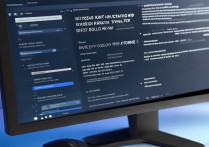




 冀ICP备2021017634号-12
冀ICP备2021017634号-12
 冀公网安备13062802000114号
冀公网安备13062802000114号